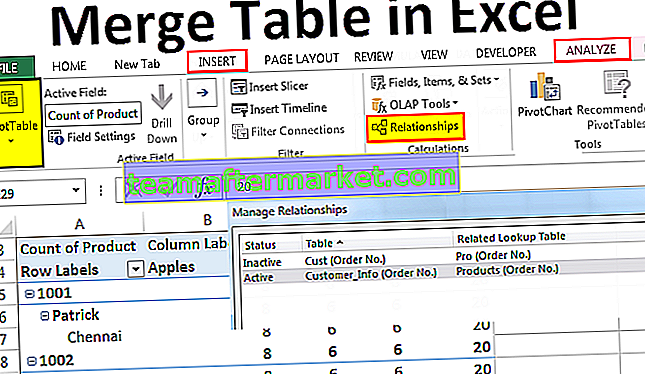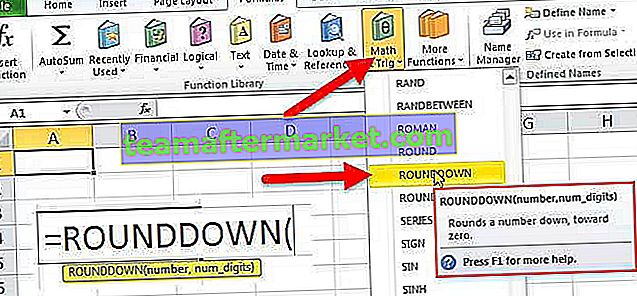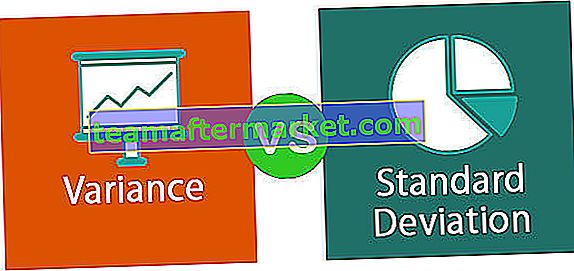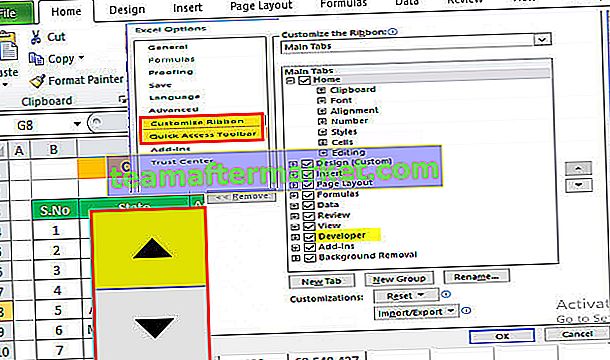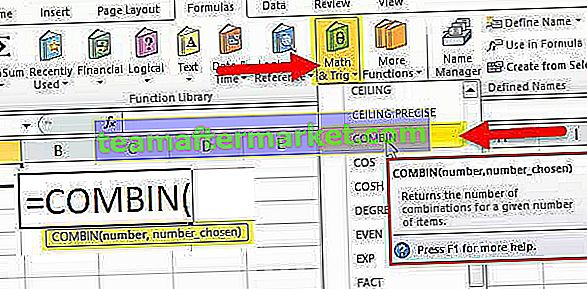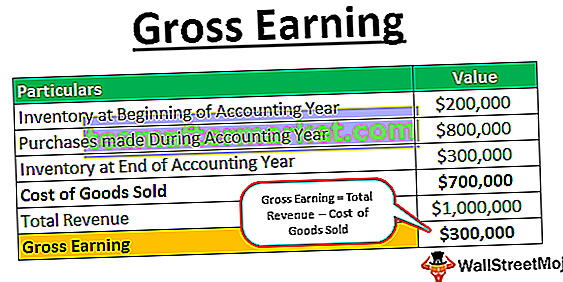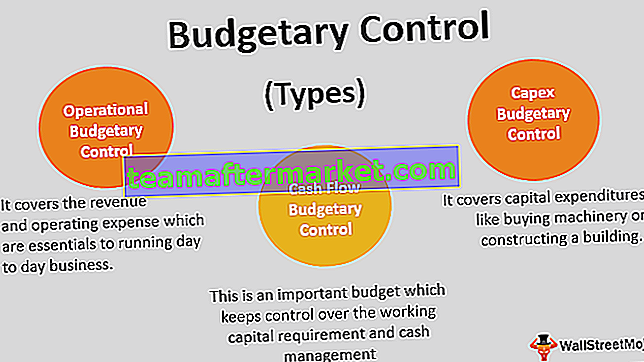Apa itu Bungkus Teks di Excel?
Bungkus teks di Excel termasuk dalam kelas "Pemformatan" fungsi excel yang tidak membuat perubahan apa pun pada nilai sel tetapi hanya mengubah cara kalimat ditampilkan di sel. Artinya kalimat yang diformat sebagai teks warp selalu sama dengan kalimat yang tidak diformat sebagai teks bungkus.
Bagaimana cara membungkus teks di Excel secara otomatis dan manual?
Ini adalah metode paling sederhana dan tercepat dalam menggunakan fungsi Bungkus teks.
Anda dapat mendownload Template Wrap Text Excel ini di sini - Template Wrap Text ExcelMetode # 1 - Dengan menggunakan Opsi Bungkus Teks dari Pita
Pilih sel yang membutuhkan Bungkus Teks dan kemudian masuk ke Tab Beranda dan kemudian dari sana pilih opsi bungkus Teks. Kami akan mendapatkan teks yang ditampilkan seperti di bawah ini setelah Bungkus Teks.

Metode # 2 - Menggunakan Opsi Sel Pemformatan untuk menggunakan Bungkus Teks.
Terkadang bagi mereka yang tidak terlalu sering menggunakan mouse dapat menggunakan shortcut keyboard excel ini untuk membungkus teks.
- Langkah 1 - Pilih sel yang membutuhkan Bungkus teks dan kemudian tekan tombol pintas CTRL + 1

- Langkah 2 - Setelah pintasan keyboard ditekan kemudian jendela di bawah, dari mana kita dapat memilih fungsi Bungkus teks dan kemudian klik OK.

Metode # 3 - Bungkus Teks Menggunakan Pintasan Keyboard
Bungkus teks juga dapat langsung diterapkan oleh pintasan keyboard di bawah ini.

Pertama, kita perlu menekan tombol Alt lalu kita perlu melepaskan tombol Alt dan menekan tombol H.
Kami akan diterapkan ke sel yang dipilih pertama. Setelah tombol H ditekan dan dilepas maka kita perlu menekan tombol W dan membungkus teks.

Metode # 4 - Bagaimana Memasukkan Jeda Baris Secara Manual?
Kita dapat membuat beberapa perubahan pada fungsi teks bungkus excel. Kami dapat sesuai kami akan memasukkan jeda baris sesuai kebutuhan kami.
Untuk memasukkan jeda baris, kita hanya perlu mengarahkan kursor ke bagian sel tempat kita perlu memasukkan jeda baris.
Sekarang kita perlu menekan tombol di bawah ini sekaligus.
ALT + Memasukkan kunci
Lihat Screenshot yang diberikan di bawah ini

Hal-hal untuk diingat
- Bungkus teks di excel tidak akan berfungsi pada sel yang digabungkan.
- Fungsi wrap text tidak akan berfungsi jika lebar sel sudah melebihi lebar kalimat yang dimasukkan ke dalam sel tersebut. Dalam hal ini, kita perlu menggunakan jeda baris jika kita membutuhkan format teks bungkus.
- Fitur ini mungkin tidak berfungsi jika "Ketinggian Baris" ditetapkan secara manual. Dalam hal ini, kita perlu mengubah tinggi baris ke fungsi "Tinggi baris otomatis".